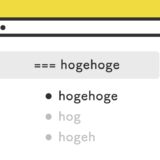JavaScriptのstyle.display で「display:block」と「display:none」のプロパティの切り替えを行った、スライドショーのようなカルーセルです。
style.display
JavaScriptの style.display は、要素のdisplayプロパティの値を取得・設定します。
element.style.display = "block"; //"block"で表示
element.style.display = "none"; //"none"で非表示jQueryで同じ内容の記述は $(タグやクラス名).css('display', 'none'); のようにして書きます。
単独ではあまり使うことがないプロパティで、個人的にはクリック系イベントと .classList.toggle() のメソッドと併用して使うことが多いです。
style.displayでカルーセルのサンプル
早速カルーセルのサンプルです。
左右の矢印か、下部の進捗インジケーターのどっちかをクリックするとコンテンツが切り替わります。
切り替え時にフェードアウトするギャラリーっぽいスライダーです。
カルーセルのサンプルコード
HTMLは、「jsSlider_container > jsSlides」でカルーセルのコンテナを作り、要素を切り替える左右のページ送りは a タグ。そして、下部の進捗インジケーターは「jsSlider_dots」のクライ名がついた div タグででできています。
<div class="jsSlider_container">
<div class="jsSlides fade">
<div class="jsSlider_numbertext">1 / 3</div>
<img src="https://dubdesign.net/wp-content/uploads/2022/01/pagereload.jpg">
</div>
<div class="jsSlides fade">
<div class="jsSlider_numbertext">2 / 3</div>
<img src="https://dubdesign.net/wp-content/uploads/2021/12/java006.jpg">
</div>
<div class="jsSlides fade">
<div class="jsSlider_numbertext">3 / 3</div>
<img src="https://dubdesign.net/wp-content/uploads/2021/12/java001.jpg">
</div>
<a class="prev" onclick="plusSlides(-1)">❮</a>
<a class="next" onclick="plusSlides(1)">❯</a>
</div>
<div class="jsSlider_dots" style="text-align:center">
<span class="jsSlider_dots--dot" onclick="currentSlide(1)"></span>
<span class="jsSlider_dots--dot" onclick="currentSlide(2)"></span>
<span class="jsSlider_dots--dot" onclick="currentSlide(3)"></span>
</div>記述量が比較的多いですが、コンテナの作りは上記の通りです。
JavaScriptは、slideIndex の数でプロパティを操作して表示・非表示の切り替えを行います。
var slideIndex = 1;
showSlides(slideIndex);
function plusSlides(n) {
showSlides(slideIndex += n);
}
function currentSlide(n) {
showSlides(slideIndex = n);
}
function showSlides(n) {
var i;
var slides = document.getElementsByClassName("jsSlides");
var dots = document.getElementsByClassName("jsSlider_dots--dot");
if (n > slides.length) {
slideIndex = 1
}
if (n < 1) {
slideIndex = slides.length
}
for (i = 0; i < slides.length; i++) {
slides[i].style.display = "none";
}
for (i = 0; i < dots.length; i++) {
dots[i].className = dots[i].className.replace(" active", "");
}
slides[slideIndex - 1].style.display = "block";
dots[slideIndex - 1].className += " active";
}CSS
JavaScriptで表示・非表示を切り替えるので、CSSはシンプルです。
フェードイン・フェードアウトは、keyframes「fade」という名前のアニメーションで表示しています。
/* jsSlider */
.jsSlider_container {
max-width: 100%;
position: relative;
margin: 0 auto 5px;
height: 400px;
}
.jsSlider_container .jsSlides img {
object-fit: cover;
width: 100%;
height: 400px;
}
/* ページ送り */
.prev,
.next {
cursor: pointer;
position: absolute;
top: 0;
top: 50%;
width: auto;
padding: 10px 16px;
color: white;
font-weight: bold;
font-size: 18px;
transition: 0.6s ease;
transform: translateY(-50%);
}
.next {
right: 0;
}
.prev:hover,
.next:hover {
background-color: rgba(0, 0, 0, 0.8);
text-decoration: none;
}
/* テキスト */
.jsSlider_numbertext {
color: #FFF;
font-size: 0.9rem;
padding: 3px 12px;
position: absolute;
top: 0;
background: rgb(0,0,0,.6);
font-weight: 500;
right: 0;
}
/* インジケーター */
.jsSlider_dots {
text-align: center;
}
.jsSlider_dots--dot {
cursor: pointer;
height: 18px;
width: 18px;
margin: 0 3px;
background-color: #bbb;
border-radius: 50%;
display: inline-block;
transition: background-color 0.6s ease;
}
.active,
.jsSlider_dots--dot:hover {
background-color: #f0db3f;
}
/* fadeアニメーション */
.fade {
animation-name: fade;
animation-duration: 1.2s;
}
@keyframes fade {
from {
opacity: 0.4;
}
to {
opacity: 1;
}
}